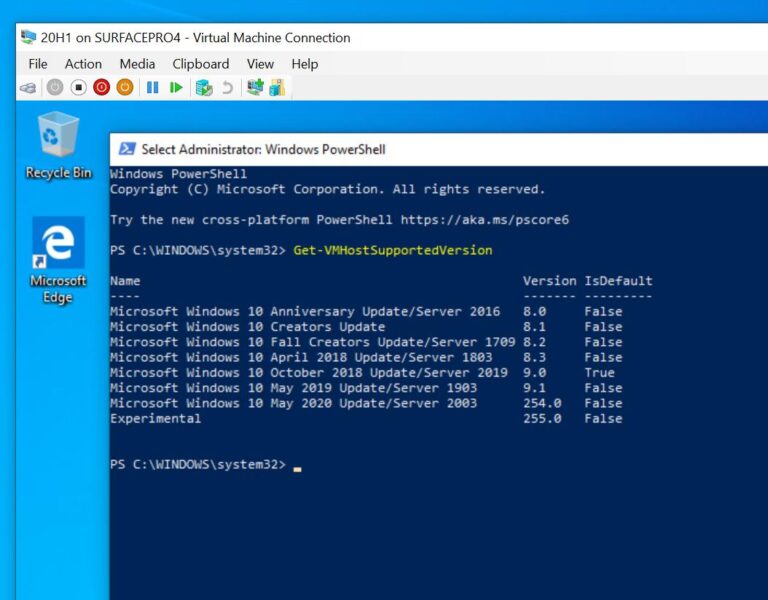Mungkin ada yang belum sadar dengan Fitur ini, secara langsung, Microsoft telah memberikan SSH Client sendiri pada perilisan Windows 10 Fall Creator Update beberapa tahun lalu, namun saat itu masih berstatus beta dan belum diaktifkan secara otomatis.
Jika kamu adalah seorang yang selalu melakukan Remote Server, kamu sebenarnya gak harus lagi menginstal beberapa software pihak ketiga seperti PuTTY, Bitvise, KiTTY, apalagi jika kamu udah pake Windows 10 terbaru (ex. Windows 10 1903), karena secara default, kita bisa langsung mengkoneksikan Command Prompt (CMD) dengan SSH Server. Nah langsung saja, gimana Cara Mengaktifkan dan Menggunakan “SSH” Command di Windows 10?
Cara Mengaktifkan?
Secara Default pada Windows 10 1709, Microsoft sudah memasukan SSH Client namun perlu diaktifkan terlebih dahulu, dan pada edisi Windows terbaru, kita bisa langsung menggunakannya karena sudah langsung diaktifkan otomatis.
Nah pertama silahkan kamu cek di Settings > Apps > Optional Features.
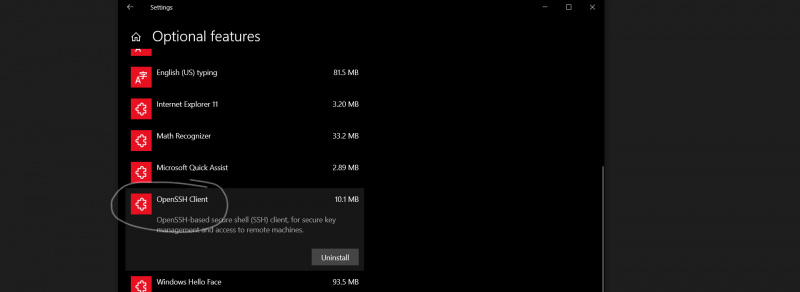
Pastikan bahwa SSH Client sudah terinstal, jika belum, silahkan tambahkan manual dengan klik “Add a feature” dan tambahkan OpenSSH Client.
Cara Menggunakan?
Jika kamu ingin mengkoneksikannya ke SSH Server kamu, caranya cukup mudah sekali, kamu cukup buka Command Prompt (CMD) dan ketikan “ssh username@host” (tanpa tanda kutip), atau “ssh username@host -p portberapa” jika ssh kamu hanya bisa masuk ke port spesifik, Lalu masukan password dari username kamu.
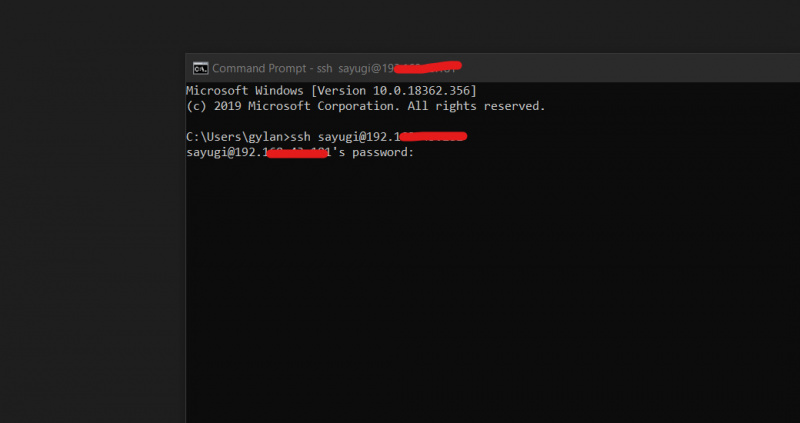
Nah setelah itu, langsung saja enter, inti caranya sama saja seperti kamu mengkoneksikan ssh dari PuTTy, Bitvise, terminal linux, atau dari terminal mac.
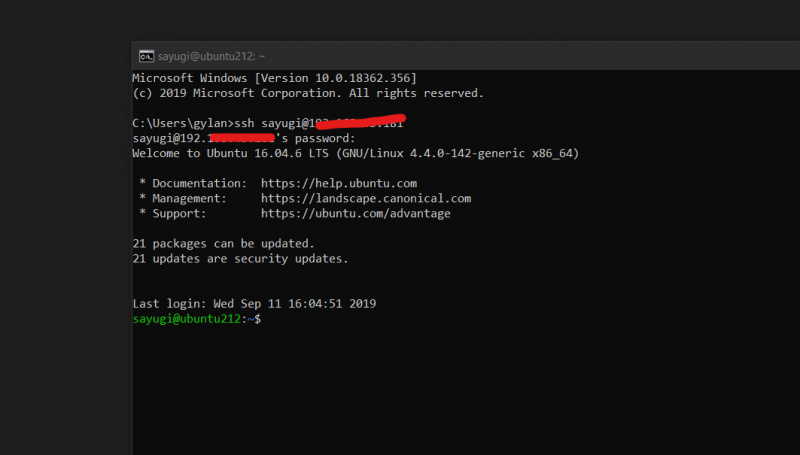
Sekarang setelah terkoneksi kedalam server melalui ssh, kamu bisa melakukan apapun terkait server kamu darimanapun kamu berada.
Sekedar catatan : Hal yang sama bisa kamu lakukan via Windows Powershell juga.
Apa sih Manfaatnya?
Manfaat yang saya rasakan adalah, tentu saja saya gak harus menginstal beberapa software pihak ketiga lagi, dan menggunakan CMD, bisa dibilang lebih ringan dibandingkan menggunakan PuTTy yang dulu sering saya gunakan.
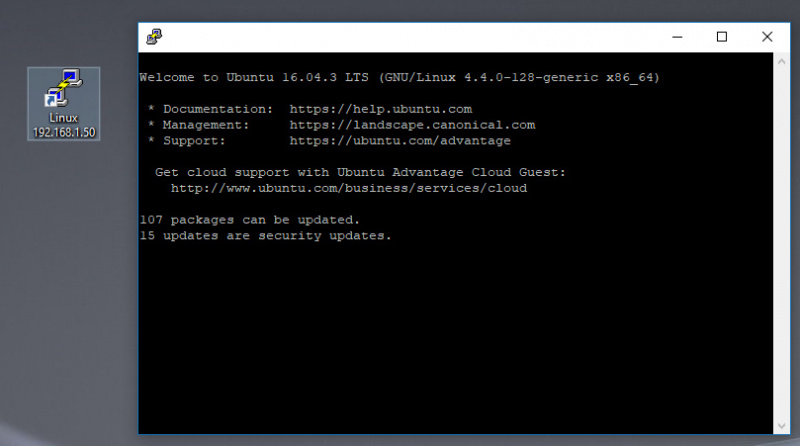
Nah gimana kamu udah tahu kan caranya? silahkan berikan komentarmu dibawah. Apakah kamu sering menggunakan SSH untuk Remote Server? komen dibawah guys.